Viber maakt gebruik van een internetverbinding in plaats van gewone mobiele netwerken om berichten te verzenden en te bellen. Dit betekent dat u een onbeperkt aantal berichten en gespreksminuten naar iedereen kunt verzenden, overal zonder dat u netwerkkosten hoeft te betalen. Dat is waarom het een geweldige manier is om met mensen over de hele wereld te communiceren. Met Viber kun je ook met meerdere mensen tegelijkertijd in een chatvenster communiceren, in tegenstelling tot het gebruik van sms, waarbij je in afzonderlijke discussies op mensen moet reageren.
Deel een van de twee:
De Viber-app installeren
-
 1 Viber downloaden. Je kunt het downloaden van de app-markt van je telefoon.
1 Viber downloaden. Je kunt het downloaden van de app-markt van je telefoon. - Als u een Android-telefoon gebruikt, kunt u Viber downloaden via Google Play.
- Als je een iPhone gebruikt, download deze dan in de iTunes App Store.
-
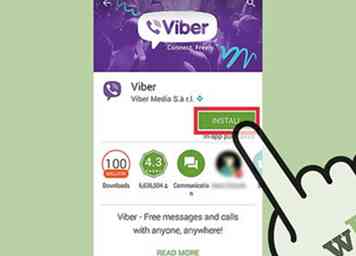 2 Installeer de applicatie. Volg de aanwijzingen om de installatie te voltooien.
2 Installeer de applicatie. Volg de aanwijzingen om de installatie te voltooien.
Deel twee van twee:
Een groeps-chat maken
-
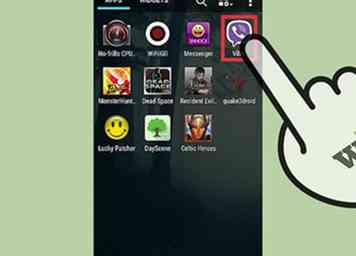 1 Open "Viber." Tik op het snelkoppelingspictogram op het toepassingsscherm van je telefoon om de applicatie te openen.
1 Open "Viber." Tik op het snelkoppelingspictogram op het toepassingsscherm van je telefoon om de applicatie te openen. -
 2 Ga naar de chatlijst. Doe dit door op de chatknop (spreekballonpictogram) in de linkerbovenhoek van het scherm te tikken.
2 Ga naar de chatlijst. Doe dit door op de chatknop (spreekballonpictogram) in de linkerbovenhoek van het scherm te tikken. -
 3 Tik op de knop "Groepsgesprek". Dit zou in de chatlijst moeten zijn, die zich onderaan in het scherm bevindt (de tweede knop van rechts, naast de knop "Menu").
3 Tik op de knop "Groepsgesprek". Dit zou in de chatlijst moeten zijn, die zich onderaan in het scherm bevindt (de tweede knop van rechts, naast de knop "Menu"). -
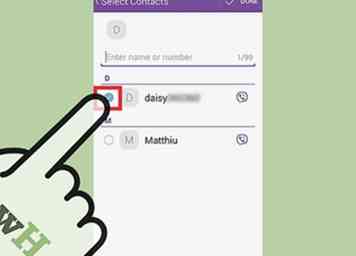 4 Selecteer de mensen die u in de groeps-chat wilt opnemen. Tik op de namen van de persoon die u wilt opnemen in uw "Contactlijst" om te selecteren.
4 Selecteer de mensen die u in de groeps-chat wilt opnemen. Tik op de namen van de persoon die u wilt opnemen in uw "Contactlijst" om te selecteren. -
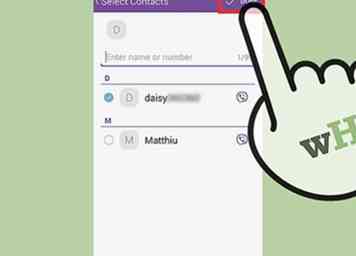 5 Tik op "Gereed".” Dit moet in de linkerbovenhoek van het scherm staan om door te gaan. Een nieuw chatvenster wordt geopend.
5 Tik op "Gereed".” Dit moet in de linkerbovenhoek van het scherm staan om door te gaan. Een nieuw chatvenster wordt geopend. -
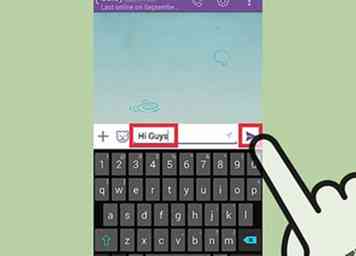 6 Start de chat. Typ je bericht en tik op het papieren vlakpictogram aan de rechterkant om het te verzenden. Wacht tot de andere leden van de groepschat reageren.
6 Start de chat. Typ je bericht en tik op het papieren vlakpictogram aan de rechterkant om het te verzenden. Wacht tot de andere leden van de groepschat reageren. -
 7 Voeg deelnemers toe. Tik op de knop "Opties" door op het tandwielpictogram in de rechterbovenhoek van het chatvenster te tikken en de opties schuiven van rechts naar rechts.
7 Voeg deelnemers toe. Tik op de knop "Opties" door op het tandwielpictogram in de rechterbovenhoek van het chatvenster te tikken en de opties schuiven van rechts naar rechts. - Tik vervolgens op "Contactpersonen toevoegen".” Scrol gewoon omlaag naar het gedeelte "Deelnemers" en herhaal stappen 4 en 5 om de gewenste deelnemer toe te voegen.
Facebook
Twitter
Google+
 Minotauromaquia
Minotauromaquia
 1 Viber downloaden. Je kunt het downloaden van de app-markt van je telefoon.
1 Viber downloaden. Je kunt het downloaden van de app-markt van je telefoon. 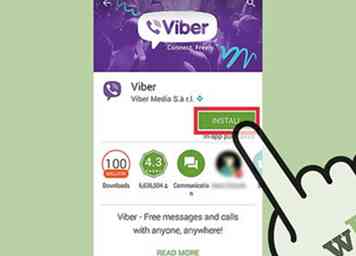 2 Installeer de applicatie. Volg de aanwijzingen om de installatie te voltooien.
2 Installeer de applicatie. Volg de aanwijzingen om de installatie te voltooien. 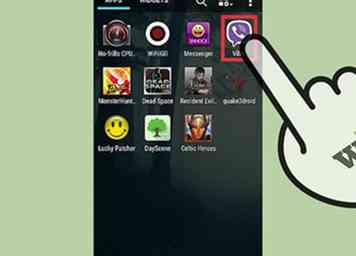 1 Open "Viber." Tik op het snelkoppelingspictogram op het toepassingsscherm van je telefoon om de applicatie te openen.
1 Open "Viber." Tik op het snelkoppelingspictogram op het toepassingsscherm van je telefoon om de applicatie te openen.  2 Ga naar de chatlijst. Doe dit door op de chatknop (spreekballonpictogram) in de linkerbovenhoek van het scherm te tikken.
2 Ga naar de chatlijst. Doe dit door op de chatknop (spreekballonpictogram) in de linkerbovenhoek van het scherm te tikken.  3 Tik op de knop "Groepsgesprek". Dit zou in de chatlijst moeten zijn, die zich onderaan in het scherm bevindt (de tweede knop van rechts, naast de knop "Menu").
3 Tik op de knop "Groepsgesprek". Dit zou in de chatlijst moeten zijn, die zich onderaan in het scherm bevindt (de tweede knop van rechts, naast de knop "Menu"). 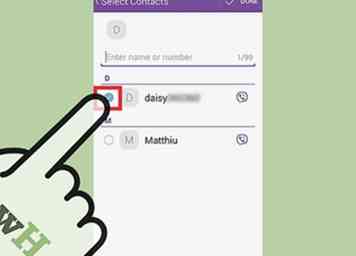 4 Selecteer de mensen die u in de groeps-chat wilt opnemen. Tik op de namen van de persoon die u wilt opnemen in uw "Contactlijst" om te selecteren.
4 Selecteer de mensen die u in de groeps-chat wilt opnemen. Tik op de namen van de persoon die u wilt opnemen in uw "Contactlijst" om te selecteren. 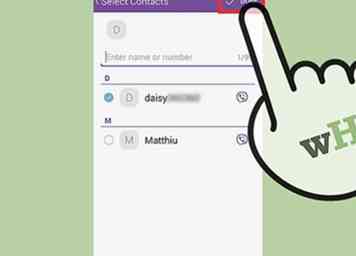 5 Tik op "Gereed".” Dit moet in de linkerbovenhoek van het scherm staan om door te gaan. Een nieuw chatvenster wordt geopend.
5 Tik op "Gereed".” Dit moet in de linkerbovenhoek van het scherm staan om door te gaan. Een nieuw chatvenster wordt geopend. 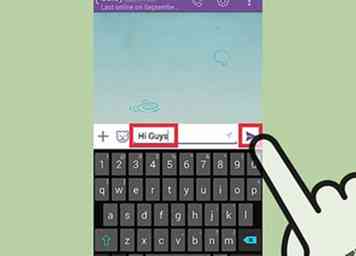 6 Start de chat. Typ je bericht en tik op het papieren vlakpictogram aan de rechterkant om het te verzenden. Wacht tot de andere leden van de groepschat reageren.
6 Start de chat. Typ je bericht en tik op het papieren vlakpictogram aan de rechterkant om het te verzenden. Wacht tot de andere leden van de groepschat reageren.  7 Voeg deelnemers toe. Tik op de knop "Opties" door op het tandwielpictogram in de rechterbovenhoek van het chatvenster te tikken en de opties schuiven van rechts naar rechts.
7 Voeg deelnemers toe. Tik op de knop "Opties" door op het tandwielpictogram in de rechterbovenhoek van het chatvenster te tikken en de opties schuiven van rechts naar rechts.